Docsify使用指南(打造最快捷、最輕量級的個人&團隊文檔)
前言
網上關於動態文檔生成工具有很多如:Docsify、 VuePress、Docute 、Hexo這些都是一些非常優秀的文檔生成工具,本章主要介紹如何快速使用Docsify搭建一個快捷、輕量級的個人&團隊文檔。
什麼是Docsify?
一個神奇的文檔網站生成器。docsify 可以快速幫你生成文檔網站。不同於 GitBook、Hexo 的地方是它不會生成靜態的 .html 文件,所有轉換工作都是在運行時。如果你想要開始使用它,只需要創建一個 index.html 就可以開始編寫文檔。
Docsify的特性
- 無需構建,寫完文檔直接發佈
- 容易使用並且輕量 (壓縮後 ~21kB)
- 智能的全文搜索
- 提供多套主題
- 豐富的 API
- 支持 Emoji
- 兼容 IE11
- 支持服務端渲染 SSR (示例)
輕量&完善的Docsify模板
該模板為一個簡潔,並且完善的Docsify模板基本上可以滿足百分之八十多的團隊需求,你可以按照文章中的Docsify環境配置教程把運行Docsify所需要的環境配置起來,通過命令即可查看效果(配置環境順利的話只要十來分鐘)。
模板源碼地址:Docsify-Guide👉
Node.js 安裝配置

win+r:cmd進入命令提示符窗口,分別輸入以下命令查看node和npm的版本能夠正常顯示版本號,則安裝成功:
- node -v:顯示安裝的nodejs版本
- npm -v:顯示安裝的npm版本

docsify-cli工具安裝
推薦全局安裝
docsify-cli工具,可以方便地創建及在本地預覽生成的文檔。
npm i docsify-cli -g

項目初始化
如果想在項目的
./docs(文件名可以按自己的想法來)目錄里寫文檔,直接通過init初始化項目。
docsify init ./Docsify-Guide
初始化成功後,可以看到 ./docs 目錄下創建的幾個文件
index.html入口文件README.md會做為主頁內容渲染.nojekyll用於阻止 GitHub Pages 忽略掉下劃線開頭的文件
直接編輯 docs/README.md 就能更新文檔內容,當然也可以添加更多頁面。
本地運行docsify創建的項目
通過運行
docsify serve 項目名稱啟動一個本地服務器,可以方便地實時預覽效果。默認訪問地址 //localhost:3000 。
docsify serve Docsify-Guide

基礎配置文件介紹
其實我們維護一份輕量級的個人&團隊文檔我們只需要配置以下這幾個基本文件就可以了。
| 文件作用 | 文件 |
|---|---|
| 基礎配置項(入口文件) | index.html |
| 封面配置文件 | _coverpage.md |
| 側邊欄配置文件 | _sidebar.md |
| 導航欄配置文件 | _navbar.md |
| 主頁內容渲染文件 | README.md |
| 瀏覽器圖標 | favicon.ico |
基礎配置項(index.html)
下面是一份基礎的配置項模板如下(可直接Copy使用)。
<!DOCTYPE html> <html lang="en"> <head> <meta charset="UTF-8"> <title>Docsify-Guide</title> <meta http-equiv="X-UA-Compatible" content="IE=edge,chrome=1" /> <meta name="description" content="Description"> <meta name="viewport" content="width=device-width, user-scalable=no, initial-scale=1.0, maximum-scale=1.0, minimum-scale=1.0"> <!-- 設置瀏覽器圖標 --> <link rel="icon" href="/favicon.ico" type="image/x-icon" /> <link rel="shortcut icon" href="/favicon.ico" type="image/x-icon" /> <!-- 默認主題 --> <link rel="stylesheet" href="//cdn.jsdelivr.net/npm/docsify/lib/themes/vue.css"> </head> <body> <!-- 定義加載時候的動作 --> <div id="app">加載中...</div> <script> window.$docsify = { // 項目名稱 name: 'Docsify-Guide', // 倉庫地址,點擊右上角的Github章魚貓頭像會跳轉到此地址 repo: '//github.com/YSGStudyHards', // 側邊欄支持,默認加載的是項目根目錄下的_sidebar.md文件 loadSidebar: true, // 導航欄支持,默認加載的是項目根目錄下的_navbar.md文件 loadNavbar: true, // 封面支持,默認加載的是項目根目錄下的_coverpage.md文件 coverpage: true, // 最大支持渲染的標題層級 maxLevel: 5, // 自定義側邊欄後默認不會再生成目錄,設置生成目錄的最大層級(建議配置為2-4) subMaxLevel: 4, // 小屏設備下合併導航欄到側邊欄 mergeNavbar: true, } </script> <script> // 搜索配置(url://docsify.js.org/#/zh-cn/plugins?id=%e5%85%a8%e6%96%87%e6%90%9c%e7%b4%a2-search) window.$docsify = { search: { maxAge: 86400000,// 過期時間,單位毫秒,默認一天 paths: auto,// 注意:僅適用於 paths: 'auto' 模式 placeholder: '搜索', // 支持本地化 placeholder: { '/zh-cn/': '搜索', '/': 'Type to search' }, noData: '找不到結果', depth: 4, hideOtherSidebarContent: false, namespace: 'Docsify-Guide', } } </script> <!-- docsify的js依賴 --> <script src="//cdn.jsdelivr.net/npm/docsify/lib/docsify.min.js"></script> <!-- emoji表情支持 --> <script src="//cdn.jsdelivr.net/npm/docsify/lib/plugins/emoji.min.js"></script> <!-- 圖片放大縮小支持 --> <script src="//cdn.jsdelivr.net/npm/docsify/lib/plugins/zoom-image.min.js"></script> <!-- 搜索功能支持 --> <script src="//cdn.jsdelivr.net/npm/docsify/lib/plugins/search.min.js"></script> <!--在所有的代碼塊上添加一個簡單的Click to copy按鈕來允許用戶從你的文檔中輕易地複製代碼--> <script src="//cdn.jsdelivr.net/npm/docsify-copy-code/dist/docsify-copy-code.min.js"></script> </body> </html>
封面配置文件(_coverpage.md)
index.html
<!-- index.html --> <script> window.$docsify = { coverpage: true } </script> <script src="//cdn.jsdelivr.net/npm/docsify/lib/docsify.min.js"></script>
_coverpage.md
<!-- _coverpage.md --> # Docsify使用指南 > 💪Docsify使用指南,使用Typora+Docsify打造最強、最輕量級的個人&團隊文檔。 簡單、輕便 (壓縮後 ~21kB) - 無需生成 html 文件 - 眾多主題 [開始使用 Let Go](/README.md)

側邊欄配置文件(_sidebar.md)
index.html
<!-- index.html --> <script> window.$docsify = { loadSidebar: true } </script> <script src="//cdn.jsdelivr.net/npm/docsify/lib/docsify.min.js"></script>
在index.html基礎配置文件中設置了二級目錄

_sidebar.md
<!-- _sidebar.md --> * Typora+Docsify使用指南 * [Docsify使用指南](/ProjectDocs/Docsify使用指南.md) <!--注意這裡是相對路徑--> * [Typora+Docsify快速入門](/ProjectDocs/Typora+Docsify快速入門.md) * Docsify部署 * [Docsify部署教程](/ProjectDocs/Docsify部署教程.md)

導航欄配置文件(_navbar.md)
index.html
<!-- index.html --> <script> window.$docsify = { loadNavbar: true } </script> <script src="//cdn.jsdelivr.net/npm/docsify/lib/docsify.min.js"></script>
_navbar.md
<!-- _navbar.md --> * 鏈接到我 * [博客園地址](//www.cnblogs.com/Can-daydayup/) * [Github地址](//github.com/YSGStudyHards) * [知乎地址](//www.zhihu.com/people/ysgdaydayup) * [掘金地址](//juejin.cn/user/2770425031690333/posts) * [Gitee地址](//gitee.com/ysgdaydayup) * 友情鏈接 * [Docsify](//docsify.js.org/#/) * [博客園](//www.cnblogs.com/)
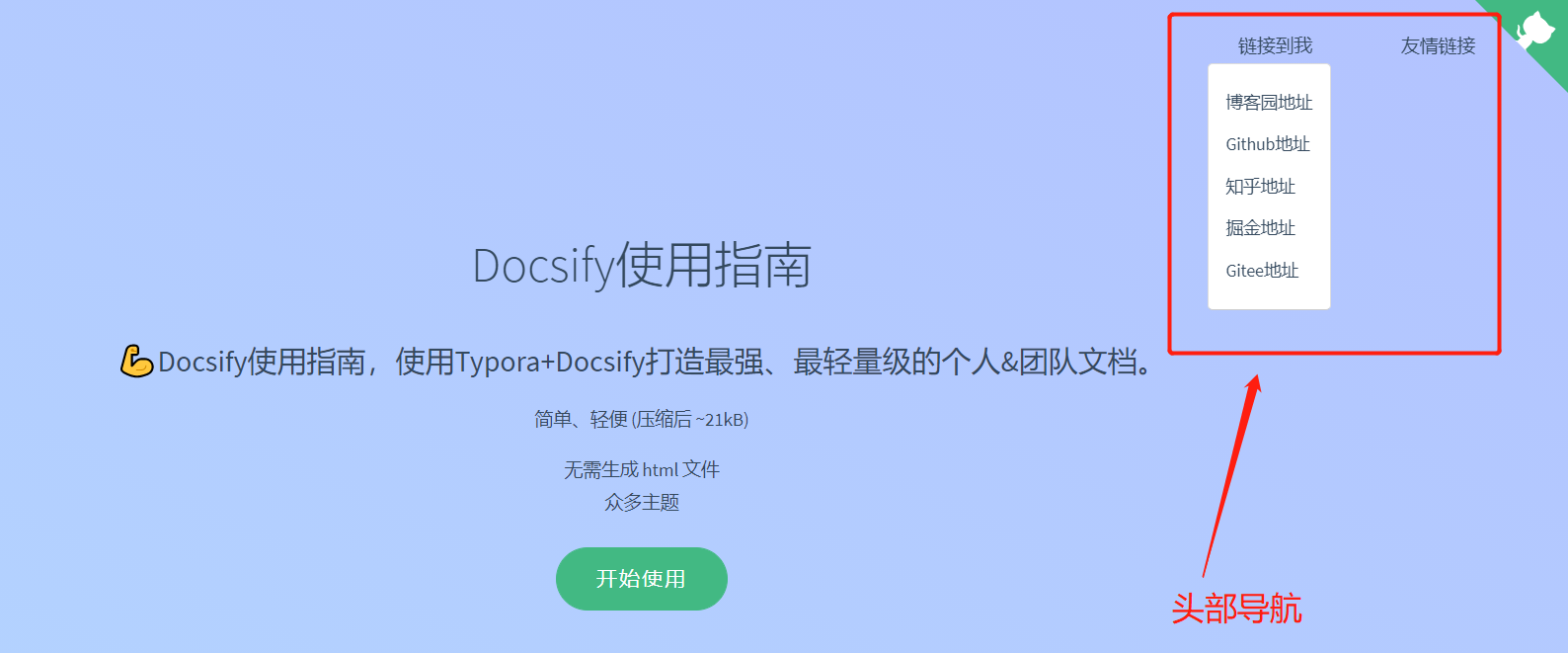
全文搜索 – Search
Docsify主題切換
注意:切換主題只需要在根目錄的index.html切換對應的主題css文件即可
詳情參考://docsify.js.org/#/zh-cn/themes👉
Docsify詳細部署教程
相關教程

